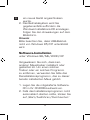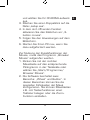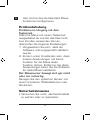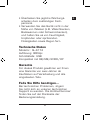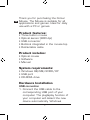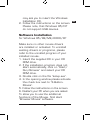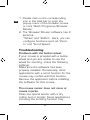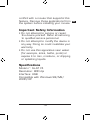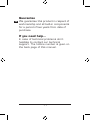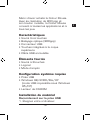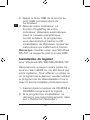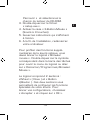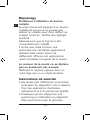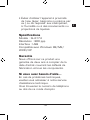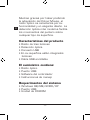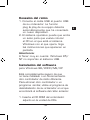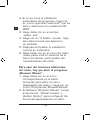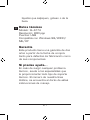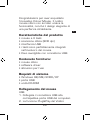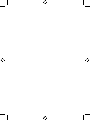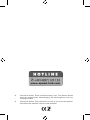SPEEDLINK SL-6179-SRD Mode d'emploi
- Catégorie
- Souris
- Taper
- Mode d'emploi

User’s Guide
Bedienungsanleitung
Mode d’emploi
Instrucciones de manejo
Manuale di istruzioni
SL-6179
Retractable Colour Mouse
La page charge ...
La page charge ...
La page charge ...
La page charge ...
La page charge ...
La page charge ...
La page charge ...
La page charge ...
La page charge ...
La page charge ...

12
D
GB
F
E
I
Merci d‘avoir acheté la Colour Mouse.
Avec sa résolution de 800 ppp et
son bouton molette, la Colour Mouse
convient à toutes les applications et à
tous les jeux.
Caractéristiques
• Souris trois touches
• Balayage optique (800ppp)
• Connecteur USB
• Touches intégrées à la coque
supérieure
• Câble USB enroulable
Éléments fournis
• Souris à 3touches
• Logiciel
• Mode d’emploi
Configuration système requise
• Prise USB
• Windows 98/2000/Me/XP
(mode USB impossible sous Windows
95/NT)
• Lecteur de CD-ROM
Installation du matériel
Raccordement sur la prise USB
1. Éteignez votre ordinateur.

13
D
GB
F
E
I
2. Reliez la fiche USB de la souris au
port USB correspondant de
l’ordinateur
3. Allumez votre ordinateur. La
fonction Plug&Play de votre
ordinateur détectera automatique-
ment le nouveau périphérique.
Le cas échéant, le programme
vous demandera d‘insérer le CD
d‘installation de Windows. Suivez les
instructions qui s’affichent à l’écran.
Remarque :Veuillez noter que Windows
95/NT ne supporte pas le mode USB.
Installation du logiciel
pour Windows 95/98/ME/2000/XP
Assurez-vous qu’aucun autre pilote de
souris n’est installé ou n’a été lancé sur
votre système. Pour effacer un pilote ou
un programme antérieur, veuillez utiliser
le programme de désinstallation fourni
avec la souris installée précédemment.
1. Insérez dans le lecteur de CD-ROM le
CD-ROM comprenant le logiciel.
2. Si le programme d’installation ne
démarre pas automatiquement, allez
sur « Démarrer/Exécuter/

14
D
GB
F
E
I
Parcourir » et sélectionnez le
chemin du lecteur de CD-ROM.
3. Double-cliquez sur le fichier
« setup.exe ».
4. Activez la case « 3-Button-Mouse »
(Souris à 3 touches).
5. Suivez les instructions qui s’affichent
à l’écran.
6. A la fin de l’installation, redémarrez
votre ordinateur
Pour profiter des fonctions supplé-
mentaires de la souris optique, vous
devez lancer le logiciel « Browser
mouse ». Double-cliquez sur le symbole
correspondant dans la barre des tâches
pour ouvrir le menu du logiciel ou allez
sur « Démarrer/Programmes/Browser
Mouse ».
Le logiciel comprend 2 sections :
«Wheel » ( Roue ) et « Button
»(Bouton ). Ces deux sections vous
permettent de configurer les fonctions
spéciales de votre souris. Pour
lancer vos configurations, choisissez
« Accepter » et cliquez sur « OK ».

15
D
GB
F
E
I
Dépannage
Problèmes d’utilisation du bouton
molette
Si votre souris est équipée d’un bouton
molette et que vous ne pouvez pas
utiliser la molette pour faire défiler les
images à l’écran, vérifiez les réglages
suivants :
Assurez-vous que le logiciel a été
convenablement installé.
Il arrive que cette fonction soit
perturbée par certaines applications
utilisant elles aussi l’option de
défilement. Effacez ces applications
avant d’installer le logiciel de la souris.
Le curseur de la souris ne se déplace
pas ou seulement par à-coups.
Nettoyez le capteur optique avec un
coton-tige sec ou un objet similaire.
Instructions de sécurité
• Ne tentez pas d‘effectuer vous-même
l‘entretien du dispositif ni de le réparer.
Pour les opérations d‘entretien,
adressez-vous à du personnel qualifié.
• N‘essayez jamais d‘apporter une
quelconque modification au dispositif.
Cela pourrait annuler la garantie.

16
D
GB
F
E
I
• Évitez d‘utiliser l‘appareil à proximité
de l‘eau (évier, baignoire ou piscine par
ex.) ou de l‘exposer aux intempéries,
à l‘humidité ou à des écoulements ou
projections de liquides.
Spécifications
Modèle : SL-6174
Résolution : 800 ppp
Interface : USB
Compatible avec Windows 98/ME/
2000/XP
Garantie
Nous offrons sur ce produit une
garantie de deux ans à compter de la
date d’achat couvrant les défauts de
fabrication et tous les composants.
Si vous avez besoin d’aide…
En cas de problèmes techniques,
veuillez vous adresser à notre service
d’assistance technique.
Vous trouverez le numéro de téléphone
au dos de ce mode d’emploi.
La page charge ...
La page charge ...
La page charge ...
La page charge ...
La page charge ...
La page charge ...
La page charge ...
La page charge ...
La page charge ...
La page charge ...
La page charge ...
La page charge ...
-
 1
1
-
 2
2
-
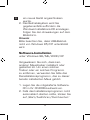 3
3
-
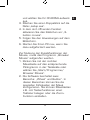 4
4
-
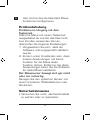 5
5
-
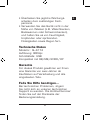 6
6
-
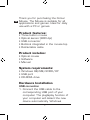 7
7
-
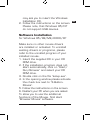 8
8
-
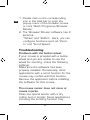 9
9
-
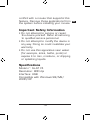 10
10
-
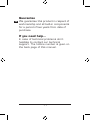 11
11
-
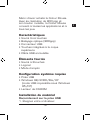 12
12
-
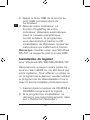 13
13
-
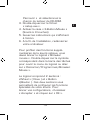 14
14
-
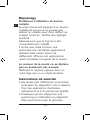 15
15
-
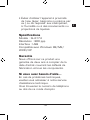 16
16
-
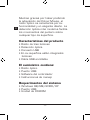 17
17
-
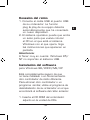 18
18
-
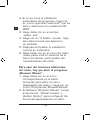 19
19
-
 20
20
-
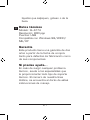 21
21
-
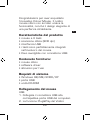 22
22
-
 23
23
-
 24
24
-
 25
25
-
 26
26
-
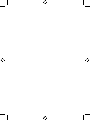 27
27
-
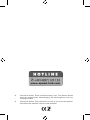 28
28
SPEEDLINK SL-6179-SRD Mode d'emploi
- Catégorie
- Souris
- Taper
- Mode d'emploi
dans d''autres langues
- italiano: SPEEDLINK SL-6179-SRD Guida utente
- English: SPEEDLINK SL-6179-SRD User guide
- español: SPEEDLINK SL-6179-SRD Guía del usuario
- Deutsch: SPEEDLINK SL-6179-SRD Benutzerhandbuch
Documents connexes
Autres documents
-
Saitek Gaming Mouse Le manuel du propriétaire
-
Targus USB NOTEBOOK MOUSE INTERNET PHONE Le manuel du propriétaire
-
Belkin P74279ea Manuel utilisateur
-
Saitek CYBORG V.3 Manuel utilisateur
-
Modecom MC-7000 Manuel utilisateur
-
Trust Daash Guide d'installation
-
Saitek Cyborg Mouse Le manuel du propriétaire
-
Logitech 1100R Manuel utilisateur
-
Dicota BLUESTAR Le manuel du propriétaire